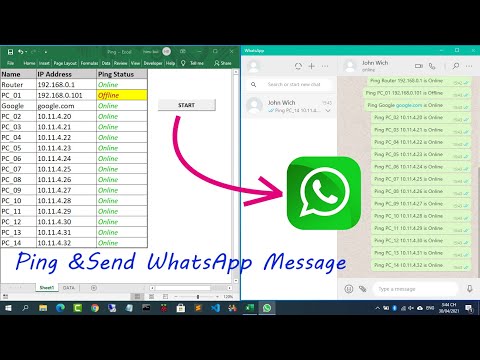
Nilalaman
Ang artikulong ito ay isinulat kasama ang pakikipagtulungan ng aming mga editor at kwalipikadong mananaliksik upang matiyak ang kawastuhan at pagkakumpleto ng nilalaman.Maingat na sinusuri ng koponan ng pamamahala ng nilalaman ng ang gawain ng koponan ng editoryal upang matiyak na ang bawat item ay sumusunod sa aming mataas na pamantayan ng kalidad.
Sa isang kadahilanan o iba pa, baka gusto mong mag-post sa WhatsApp mula sa isang PC, ngunit hindi mo alam kung paano ito gagawin. Tuklasin ng ilang mga napaka-simpleng tip kung paano makarating doon.
yugto
-
Pumunta sa pahina https://www.whatsapp.com/ sa isang browser. Maaari mong gamitin ang desktop na bersyon ng application upang magpadala ng mga mensahe mula sa isang computer. Mahalaga ay ang magkaroon ng isang account sa WhatsApp. -
Mag-click sa Mac o PC. Maaari mong makita ang pindutan na ito sa kaliwang haligi sa ilalim ng iyong screen. -
Mag-click sa MAG-download PARA SA WINDOWS. Ito ang berdeng pindutan sa ilalim ng kanang haligi. Ang pag-click dito ay ilulunsad ang proseso ng pag-download sa iyong computer.- Maaaring kailangan mong mag-click rekord o I-save ang file upang makumpleto ang pag-download.
-
I-install ang WhatsApp. Mag-double-click sa file ng pag-install (nagtatapos ito sa.exe sa Windows at.dmg sa macOS). Pagkatapos ay sundin ang mga tagubilin sa screen upang mai-install ang application. Kapag kumpleto ang pag-install, magbubukas ang WhatsApp at magpapakita ng isang QR code na kailangang mai-scan sa iyong smartphone. -
Buksan ang WhatsApp sa iyong iPhone o Android. Ang lisensya ni Applet ay mukhang isang berdeng bubble sa paligid ng isang puting handset ng telepono. Maaari mong mahanap ito sa pangkalahatan sa pangunahing screen o sa mga panel ng aplikasyon (kung ito ay isang Android). -
Ilunsad ang WhatsApp Web sa aparato na iyong ginagamit. Ang mga hakbang ay naiiba depende sa telepono.- Sa Android: ugnay ⋯. Ang mga puntong ito ay maaari ring nakahanay nang patayo depende sa bersyon. Pagkatapos ay pindutin ang WhatsApp Web.
- Sa iPhone: ugnay setting. Pagkatapos ay pindutin ang WhatsApp Web.
-
I-scan ang QR code. I-scan ang QR code na lilitaw sa iyong computer screen gamit ang iyong telepono. Upang gawin ito, ituro lamang ang camera sa likod ng telepono sa screen ng computer. Awtomatikong makikita ng WhatsApp ang smartphone code at mai-access ang application sa pamamagitan ng computer.- Pagkatapos nito, hindi mo na kailangan ang iyong telepono.
-
Mag-click sa + sa pahina ng WhatsApp. Makikita mo ang pindutan na ito sa kaliwang tuktok, sa kaliwang sulok ng iyong screen. -
Mag-click sa contact na nais mong ipadala ito. Sa paggawa nito, ang isang pag-uusap ay bubuksan gamit ang contact na ito nang direkta sa kanang pane. -
Isulat ang iyong. Upang simulan ang pagsusulat, dapat mong mag-click sa kahon sa ilalim ng kanang panel.- Upang magdagdag ng emojis, mag-click sa smiley na matatagpuan sa kaliwa ng kahon ng input, pagkatapos ay mag-click sa nais mong gamitin.
-
Mag-click sa pindutan pahatid. Mukhang isang eroplano ng papel at nasa kanang ibaba. Ipapadala ang kalooban sa napiling contact.